Vous êtes en train de chercher un convertisseur d’image en Excel qui est gratuit et qui apporte un résultat de conversion précis ?
Il y a des données dans les fichiers image et besoin de les extraire pour une analyse plus profonde ? Tout ce dont vous avez besoin est un convertisseur image en Excel, mais nous savons qu’une image est non modifiable et qu’il perdra tellement de temps à retaper le contenu manuellement ou à l’extraire dans une feuille de calcul. Pour trouver une solution, nous vous montrons 7 convertisseurs d’image en Excel dans cet article. Tous convertissent avec rapidité et avec précision.
 Télécharger Windows 11/10/8/7
Télécharger Windows 11/10/8/7  Télécharger macOS 10.13/ultérieur
Télécharger macOS 10.13/ultérieur
Pour convertir une image ou un fichier scanné vers Excel, il faut effectuer l’OCR sur les fichiers.
OCR désigne la reconnaissance optique de caractères, qui aide à identifier les caractères sur les fichiers basés sur des images et à les convertir en format modifiable et consultable, dans le but de faire lire tous les textes depuis les fichiers image par votre pc.
Toutefois, il existe plein d’outils de l’OCR accessibles sur le marché, alors qu’on ne prévoit pas un outil qui uniquement extrait les données depuis l’image avec le contenu mal placé. Un bon convertisseur image en Excel avec OCR, qui reconnaît les données sur l’image et conserve le format, est donc essentiel.
Dans cet article, nous vous présentons 7 convertisseurs image en Excel les plus utilisés, dont la plupart sont gratuits et compatibles avec différents systèmes, y compris Windows, macOS, iOS et Android.
Si vous souhaitez extraire les données des images vers Excel en gardant exactement le format comme le fichier original, un convertisseur spécifique image envers excel est nécessaire. Selon les résultats du test et les réactions des utilisateurs, nous avons enfin sélectionné Cisdem PDF Converter OCR.
Cisdem PDF Converter OCR, un expert pour convertir tous les PDF au 10+ formats, y compris PDF vers Microsoft Word, Excel, PowerPoint, HTML, CSV, Text, RTFD et Image. Il dispose d’un moteur OCR puissant qui reconnaît précisément les images et les exporte en formats modifiables sans perdre le format et la mise en page, ce qui aide les utilisateurs à gagner du temps. Cet outil d’OCR fonctionne pour toutes les captures d’écran et les photos en format JPEG, BMP, PNG, TIFF ou SVG.
De plus, il possède un créateur de PDF pour fusionner les images, les Word ou d’autres documents en un PDF avec une haute qualité.
 Télécharger Windows 11/10/8/7
Télécharger Windows 11/10/8/7  Télécharger macOS 10.13/ultérieur
Télécharger macOS 10.13/ultérieur


Vous pouvez également regarder le tutoriel en vidéo YouTube sur comment convertir une image en excel :
Nous avons choisi 2 services en ligne dans le grand marché d’outils en ligne, dont un demande votre adresse e-mail pour télécharger les fichiers convertis et l’autre non. Dans une certaine mesure, nous recommandons celui qui ne demande pas de suscription e-mail pour la sécurité et l’efficacité.
Un convertisseur en ligne qui offre des services gratuits pour transformer par lots les fichiers PDF et image en PDF, Word, Excel, PowerPoint, RTFD, Text consultable. Il existe 32 langues reconnues par OCR dans les images, incluant le français, l’anglais, l’allemand, l’espagnol, etc. En plus, il permet aux utilisateurs de régler les paramètres sur les images et Excel avant la conversion.
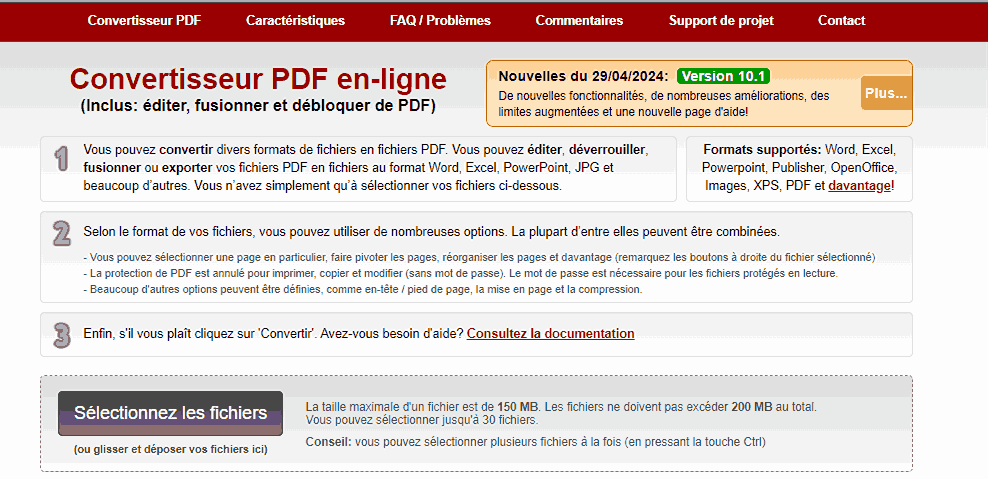
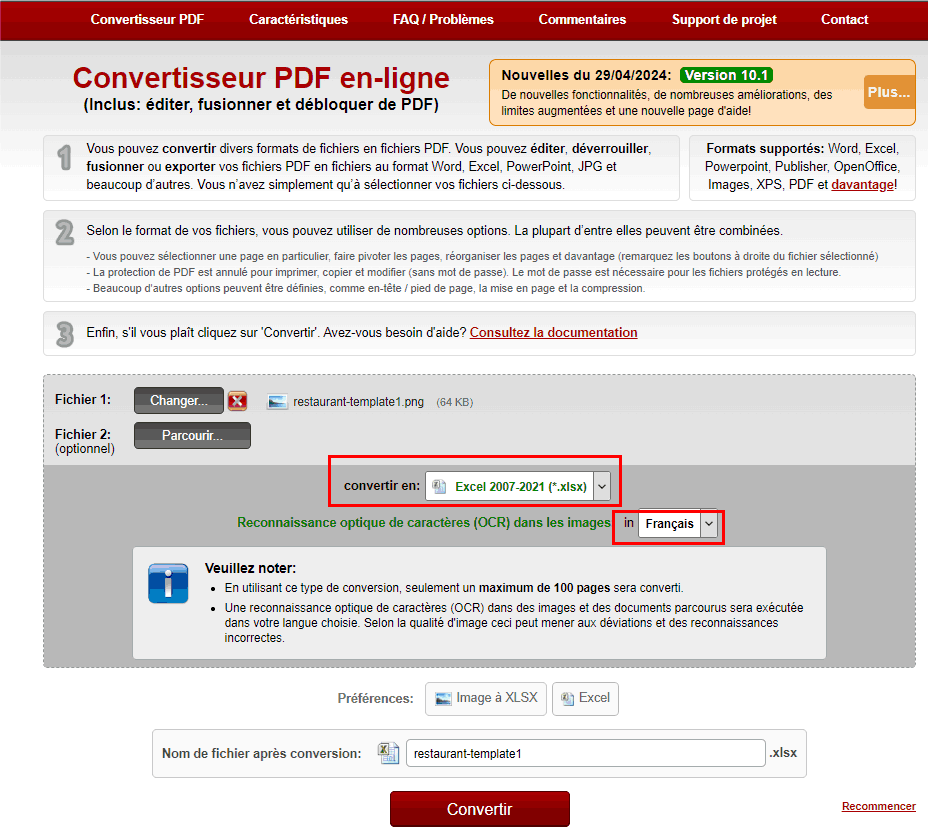
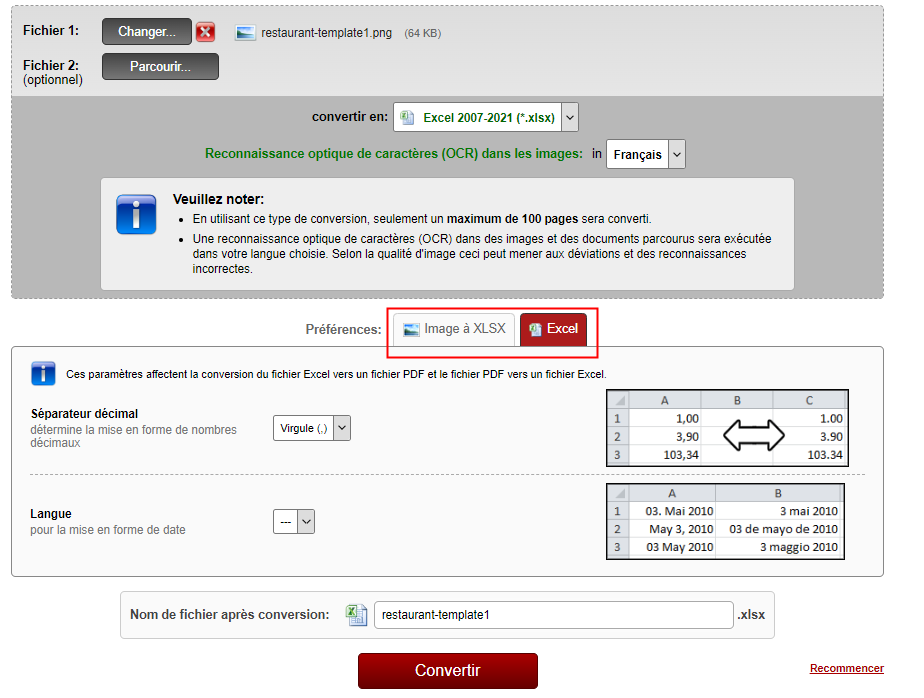
Certains cherchent comment convertir PDF image en excel avec iLovePDF dans Google. En fait, oui, il permet de convertir photos en tableur Excel, mais il est indirect et payant. Il vous faut effectuer 2 conversions avec 2 outils JPG en PDF et PDF en Excel. En outre, l’OCR est payant et il permet de traiter seulement un fichier par tâche dans ce serveur.
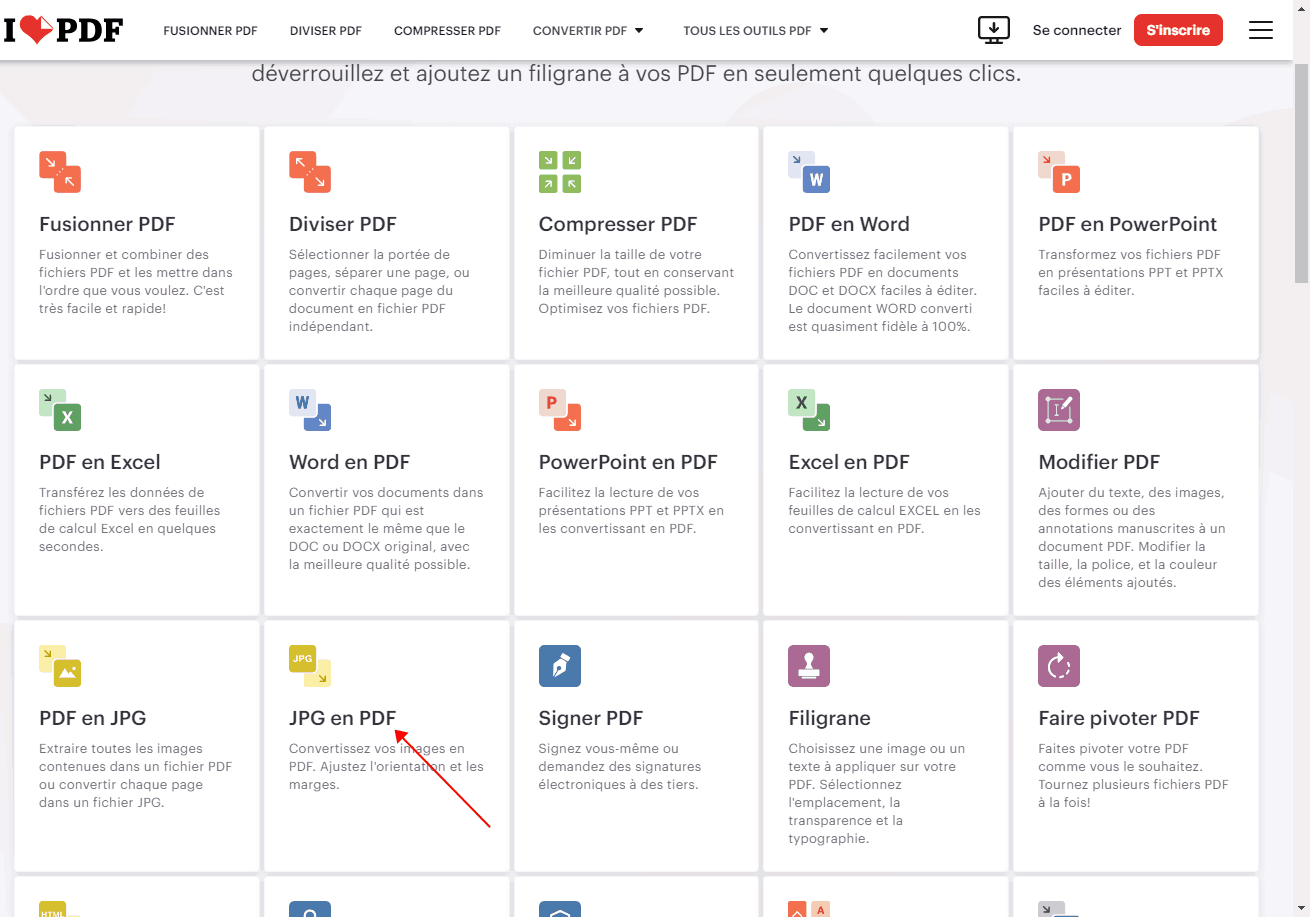
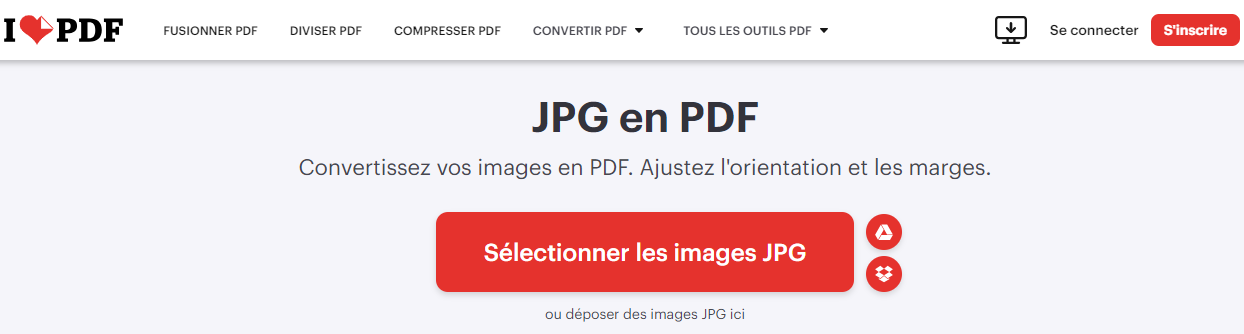
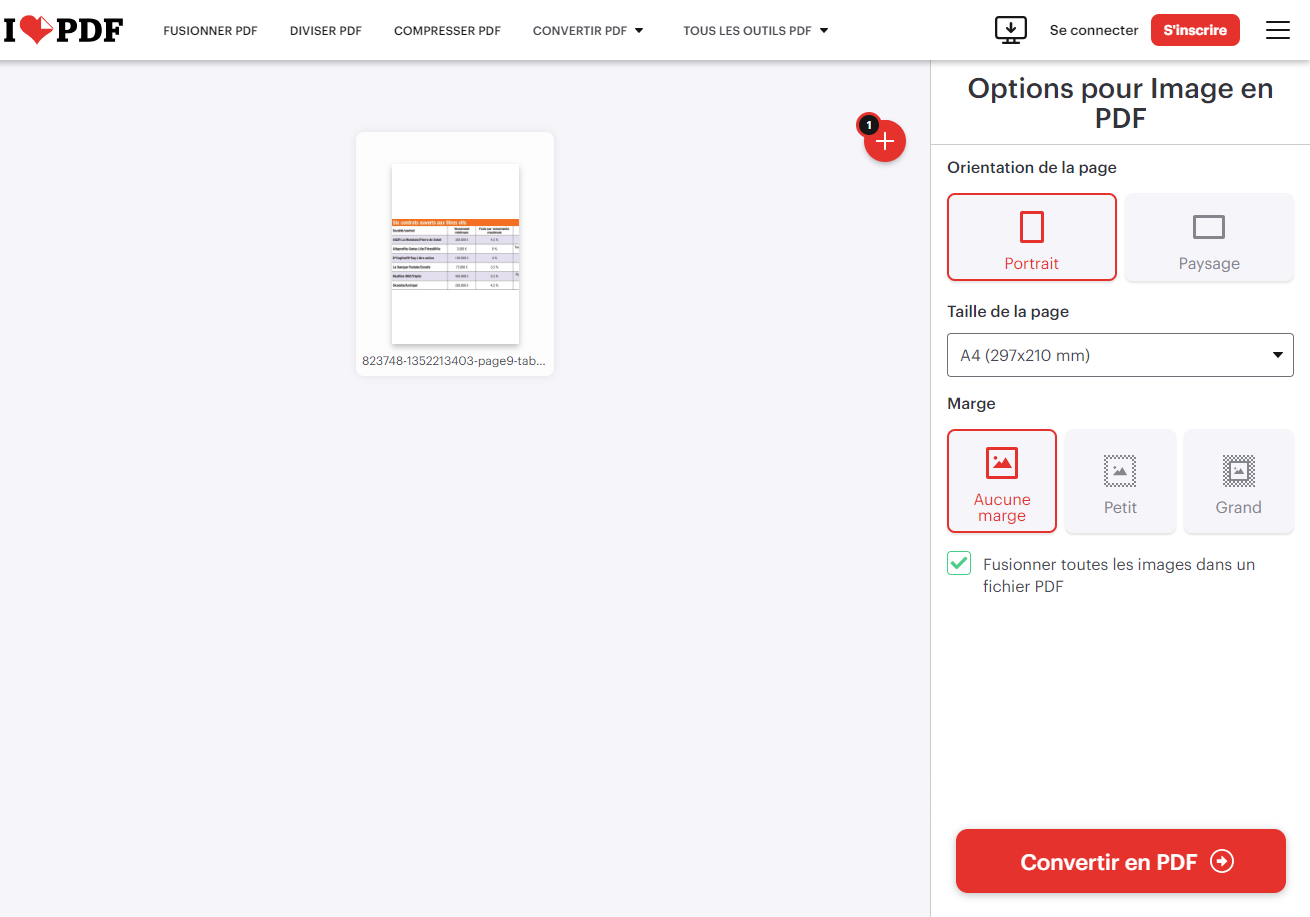
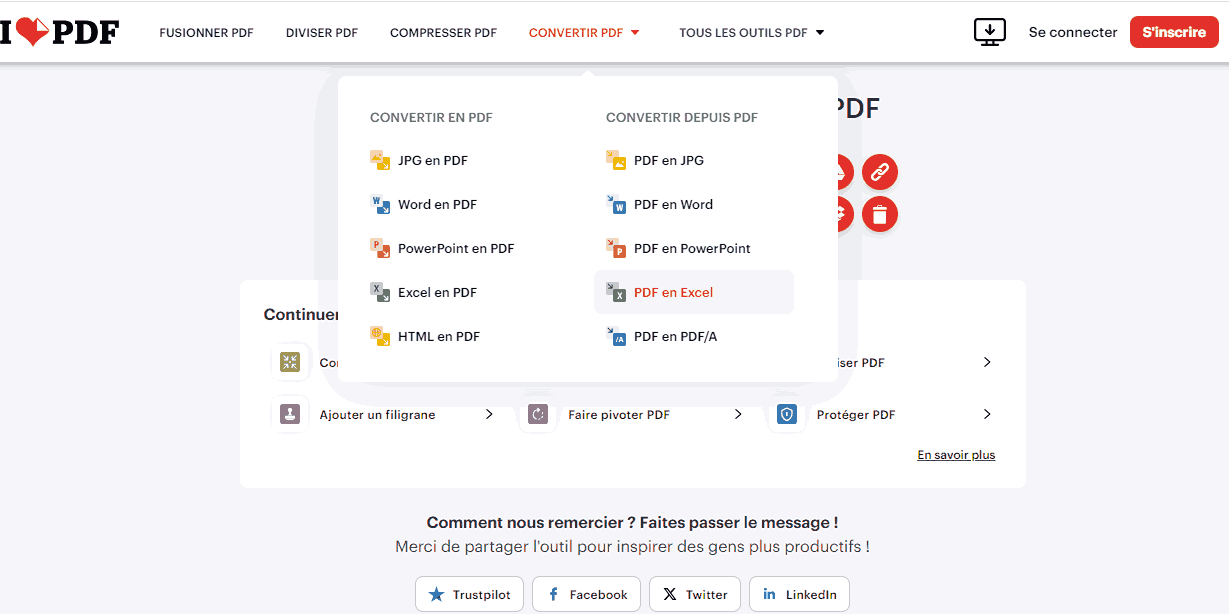
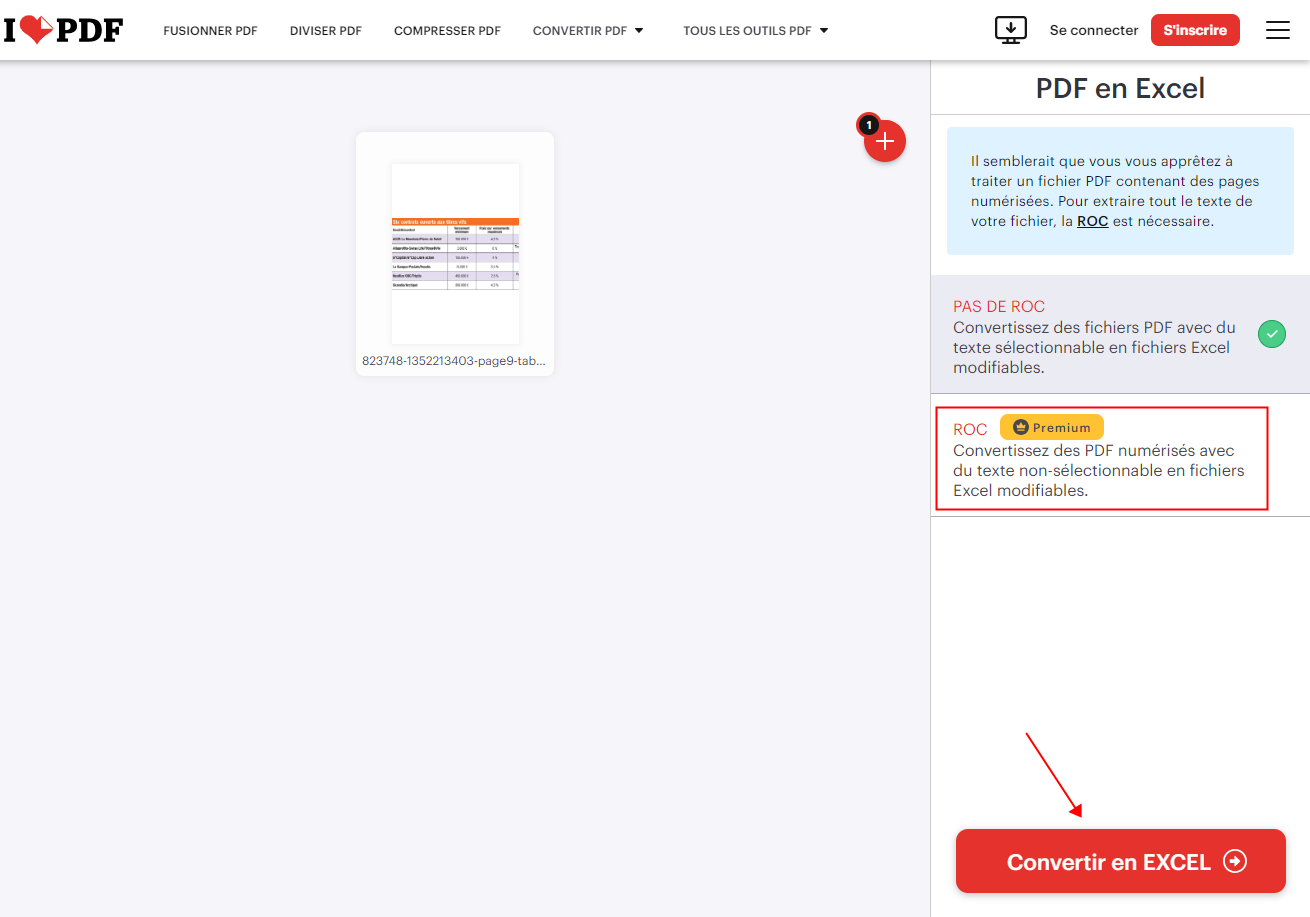
Si vous n’envisagez pas de déposer vos fichiers dans des sites en ligne et vous espérez les convertir gratuitement avec un outil qui extrait les données depuis des images, vous devrez essayer Microsoft OneNote.
Même si la version bureautique de Microsoft Office Excel ne dispose pas de fonction d’OCR, OneNote de Microsoft Office permet de convertir une image en tableau excel.
Microsoft Office OneNote est un programme gratuit qui facilite la collaboration de l’équipe et la création des notes, des dessins, des clips, même des sons pour les utilisateurs. Afin d’aider à traiter toutes les informations dans une seule note, il offre la fonction d’OCR qui est intégrée par défaut et facile à utiliser. Nous pouvons donc appliquer cette fonctionnalité pour l’intégrer avec d’autres applications.
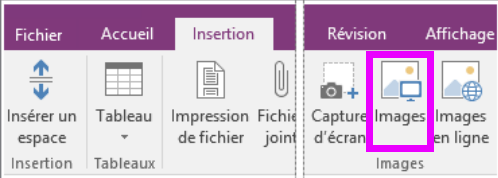
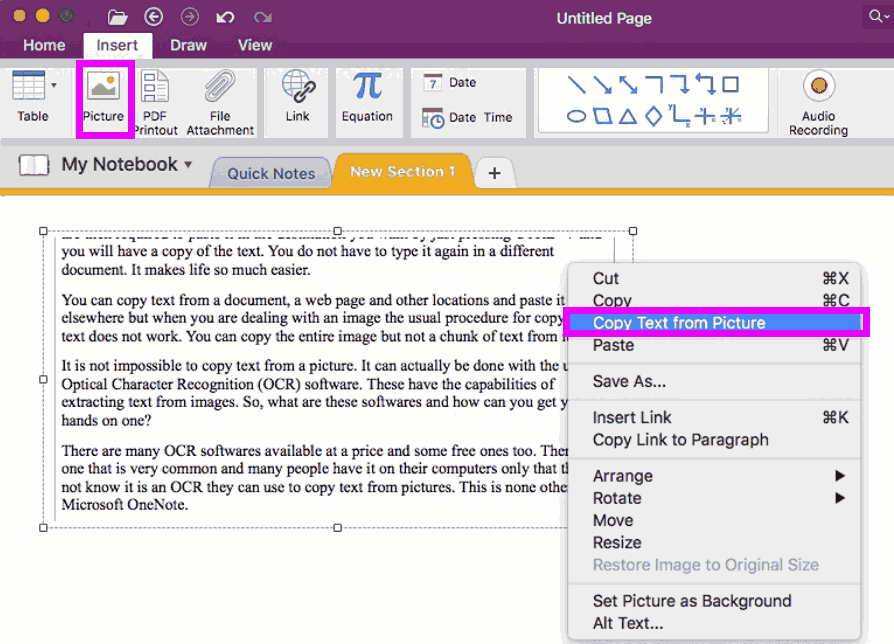
Si vous avez souscrit à Adobe, vous pouvez l’appliquer à transformer une image en tableau excel facilement, car Adobe est équipé de la fonction d’OCR pour identifier un PDF scanné ou des images. Nous vous montrons ensuite les marches à suivre pour convertir image en tableau excel dans Adobe.
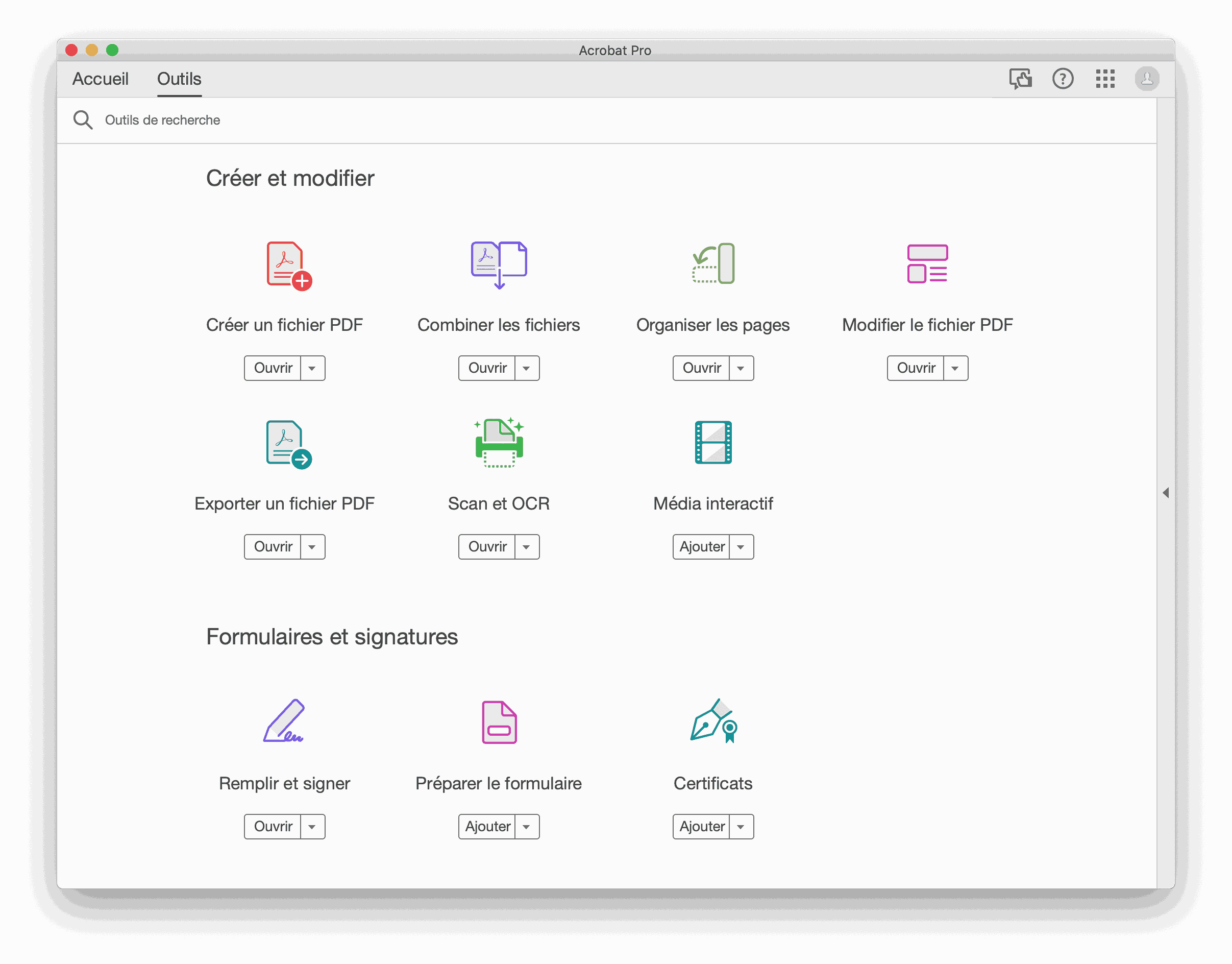
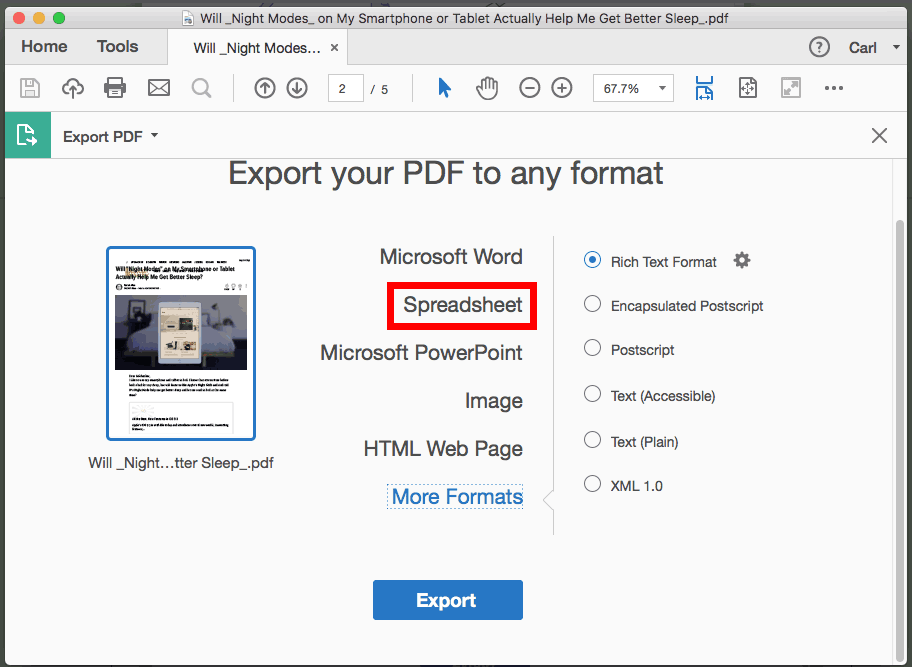
Il nous arrive souvent que nous souhaitons convertir une image en graphique excel sur notre portable sans ordinateur. Par conséquent, nous vous présentons 2 applications recommandées pour transformer image tableau en excel sur téléphone portable, y compris portable iOS et Android.
Microsoft Excel est une part importante de Microsoft 365 qui est compatible avec tous les systèmes d’opération, incluant iOS et Android. En version mobile, il contient le bouton Insérer des données provenant d'une image en bas de l’écran, qui vous permet de prendre une photo par caméra ou de déposer une image depuis votre appareil. Puis le contenu dans l’image sera inséré dans le tableur automatiquement, avec toutes les données bien placées en ligne et en colonne dans l’Excel.

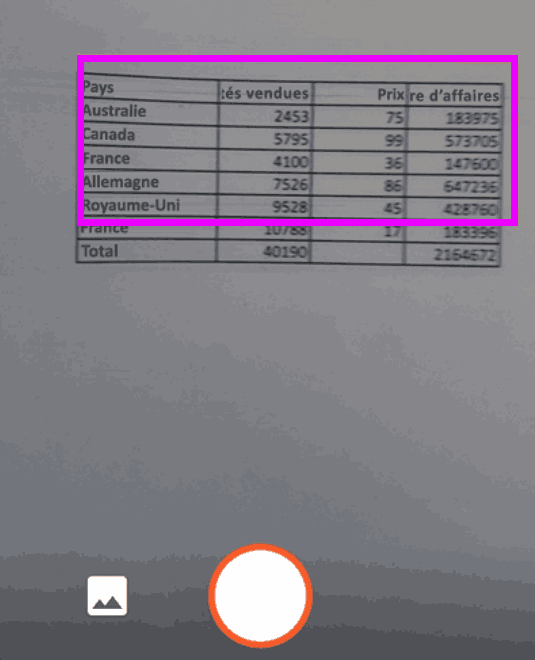
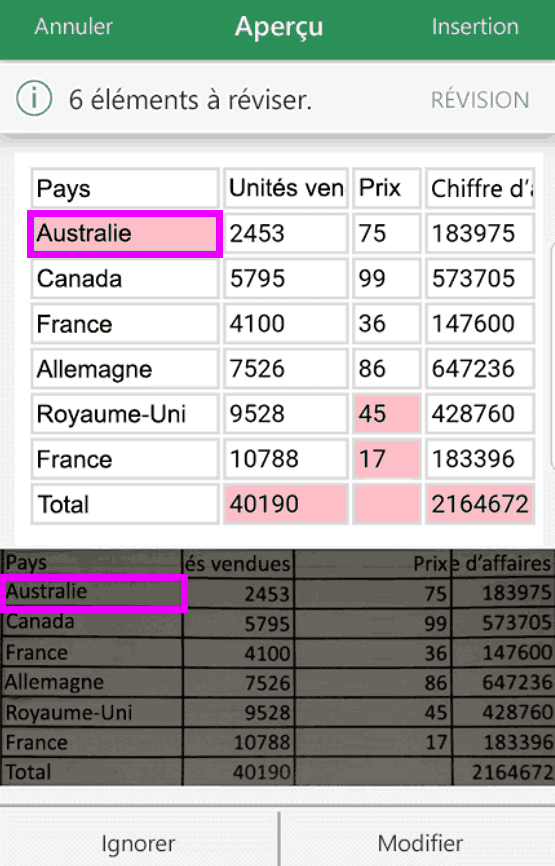
Il est accessible dans Google Play avec une note en étoile élevée. Il permet de convertir une image en Excel gratuitement avec un achat in-app (qui est gratuit). Les utilisateurs arrivent à extraire le texte ou des données depuis JPG, BMP, TIFF et GIF en XLS/XLSX modifiable en respectant le fichier original. En outre, il est capable d’identifier 46 langues et il est facile à manier.


Qu’est-ce que vous en pensez ? Je considère que la conversion image en Excel est une fonction fantastique, et avec les convertisseurs recommandés ci-dessus, vous n’aurez pas à retaper les données dans les fichiers image et à refaire la mise en page dans la feuille de calcul.
Dans les outils mentionnés ci-dessus, chacun d’entre eux possède des fonctions uniques, nous vous recommandons donc d’en essayer un qui répond à vos besoins le plus :
 Télécharger Windows 11/10/8/7
Télécharger Windows 11/10/8/7  Télécharger macOS 10.13/ultérieur
Télécharger macOS 10.13/ultérieur

Gabriel travaille dans l’industrie du logiciel depuis huit ans, il aime les logiciels et il croit que les logiciels peuvent rendre la vie meilleure et plus efficace.